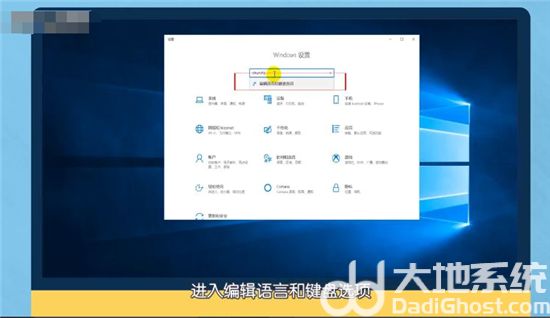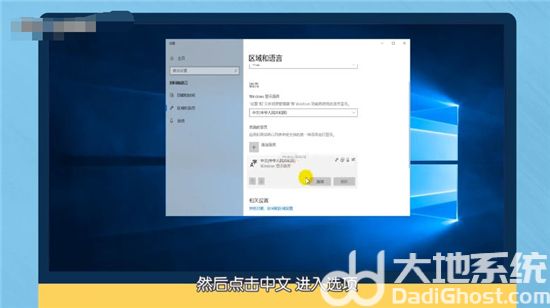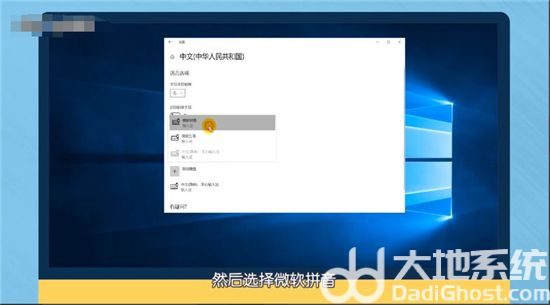win10电脑打不了中文怎么办 win10电脑打不了中文字是怎么回事介绍
时间:2023-01-14
|
文章作者:残月
win10总是有各种奇怪的bug,以及各种设置不太科学的地方,当然这些问题只要经过调整都能够解决,而有的用户碰到关于输入的问题,不知道win10电脑打不了中文怎么办,所以苦恼不已,这里就给大家带来win10电脑打不了中文字是怎么回事介绍,简单直观的告诉大家如何解决这个问题。
win10电脑打不了中文怎么办
1.进入Windows设置,在上方搜索“输入法”,进入“编辑语言和键盘选项”。
2.点击“中文”,进入“选项”,点击“添加键盘”。
3.选择“微软拼音”,进入微软拼音的“选项”中,点击“常规”,将拼音设置为“全拼”,并且将输入法的默认输入模式设置为“中文”即可正常输入中文内容。
上面就是win10电脑打不了中文怎么办的解决方法了,希望下次遇到这个问题你还能够自己解决。
点击查看更多↓
软件下载
相关软件